优酷视频去广告小妙招
时间:2024/9/4作者:未知来源:手揣网教程人气:
- [摘要]播放视频之前,总是有一大段的广告,除了视频会员、第三方广告拦截软件可以去除广告,还有什么方法?下面来讲讲优酷视频如何去广告,广告代码去除就搞定了!第一步:我们安装好优酷视频后,先关闭,然后找到hos...
播放视频之前,总是有一大段的广告,除了视频会员、第三方广告拦截软件可以去除广告,还有什么方法?下面来讲讲优酷视频如何去广告,广告代码去除就搞定了!
第一步:我们安装好优酷视频后,先关闭,然后找到host文件,它的位置在 C:\Windows\System32\drivers\etc 下。
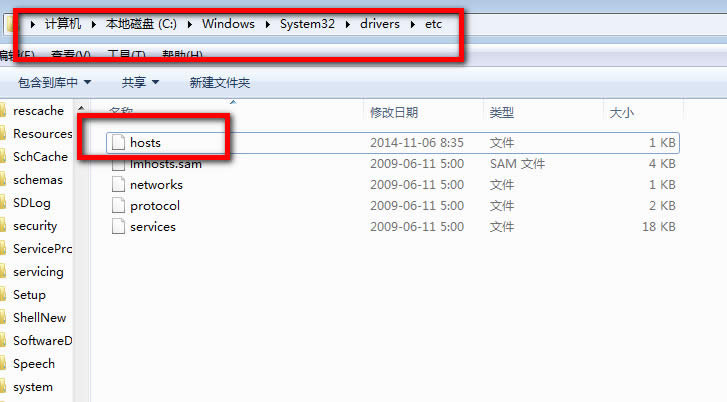
优酷视频第二步:找到后,右键察看“属性”,如果被勾选了的“只读”属性,去掉勾选,并确定。
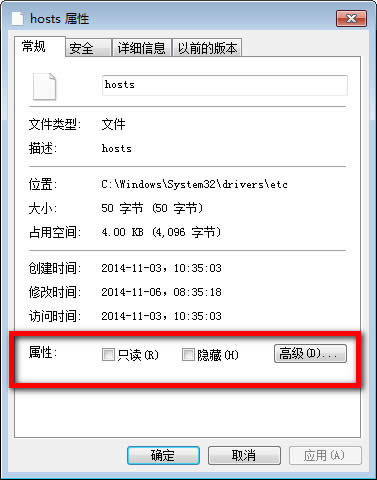
优酷视频第三步:双击host文件,选择用记事本打开host文件,加入红框中的代码(代码在下面的注意事项中,复制,粘贴过来),然后保存。再将host文件勾选为“只读”属性(方法参照第一步)。
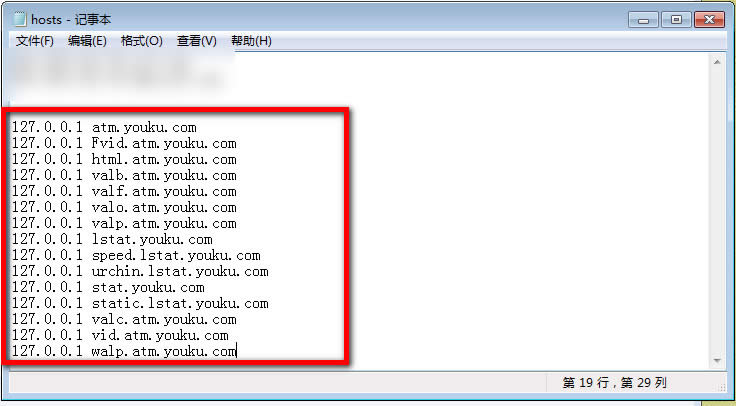
优酷视频代码是:
#优酷
127.0.0.1 atm.youku.com
127.0.0.1 Fvid.atm.youku.com
127.0.0.1 html.atm.youku.com
127.0.0.1 valb.atm.youku.com
127.0.0.1 valf.atm.youku.com
127.0.0.1 valo.atm.youku.com
127.0.0.1 valp.atm.youku.com
127.0.0.1 lstat.youku.com
127.0.0.1 speed.lstat.youku.com
127.0.0.1 urchin.lstat.youku.com
127.0.0.1 stat.youku.com
127.0.0.1 static.lstat.youku.com
127.0.0.1 valc.atm.youku.com
127.0.0.1 vid.atm.youku.com
127.0.0.1 walp.atm.youku.com
第四步:找到static.youku.com文件夹,这个文件夹在Windows 7中的位置是在C:\用户\你的当前用户\AppData\Roaming\Macromedia\Flash Player\#SharedObjects ,Windows XP中的位置在 C:\Documents and setting\你的当前用户\ApplicationData\Macromedia\Flash Player\#SharedObjects\DXGB5Y7G
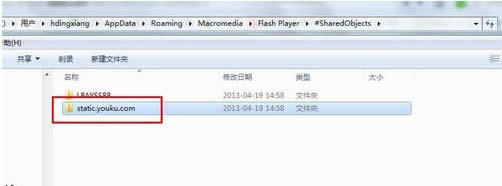
优酷视频第五步:将找到的static.youku.com文件夹删除,用记事本建立一个文本文件(不用输入任何内容),保存为static.youku.com.txt
再用重命名的方法将.txt的扩展名去掉,并勾选上“只读”属性。
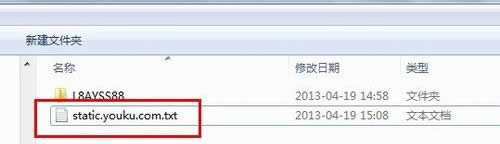
优酷视频现在就可以了,然后重启浏览器,就可以看片了,现在应该就没有广告了!(static.youku.com文件夹在上面提到的位置可能会随机变化,这个方法使用一段时间后,广告可能会又出现,重做四步、五步就行了。)
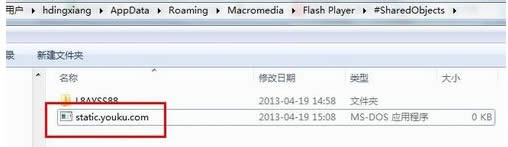
优酷视频优酷的内容体系由剧集、综艺、电影、动漫四大头部内容矩阵和资讯、纪实、文化财经、时尚生活、音乐、体育、游戏、自频道八大垂直内容群构成,拥有国内最大内容库。
关键词:优酷视频去广告小妙招